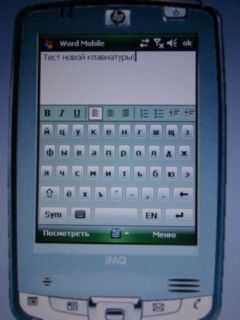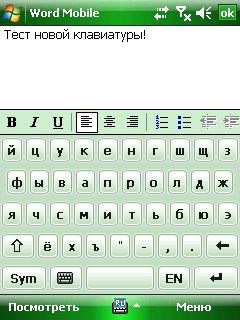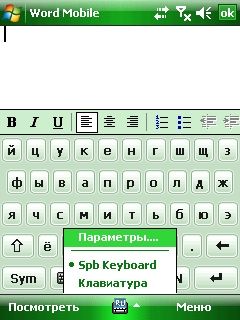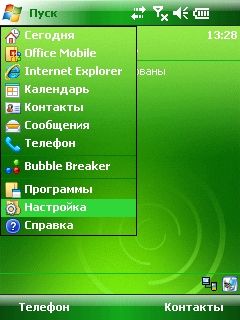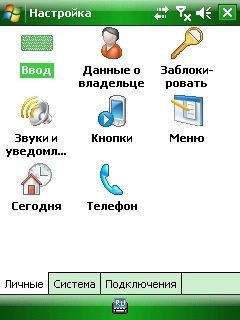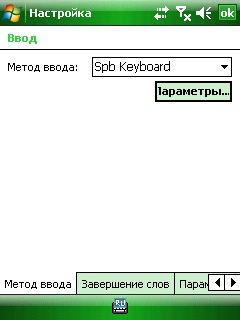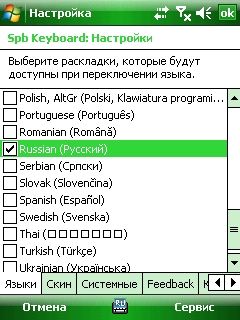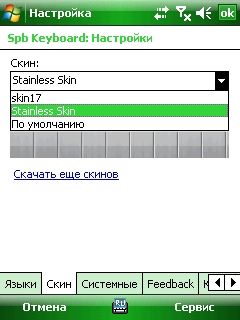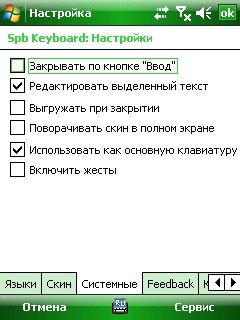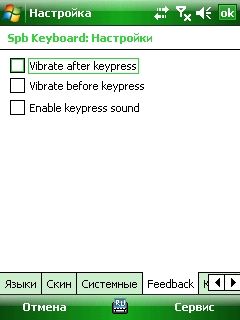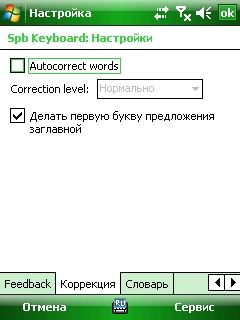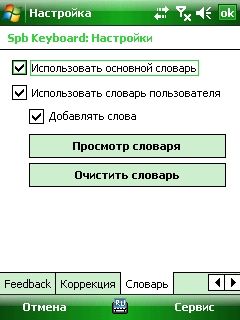|
Обзор программы Spb Keyboard
Рисунок 1 - Общий вид программы Spb Keyboard Spb Keyboard — это инструмент для ввода текста на Pocket PC. В отличие от других способов ввода, Spb Keyboard способен использует как всё пространство на экране, так и его нижнюю часть. Размер клавиш достаточен для того, чтобы их можно было нажимать пальцами, не используя стилус. Основывающиеся на словаре алгоритмы исправления ошибок существенно уменьшат число опечаток.
Назначение программыДанная программа призвана заменить или дополнить стандартную клавиатуру, очень полезной окажется она тем, кто ведет активный образ жизни и использует свой коммуникатор не только как сенсорный телефон, а как средство коммуникации. Используя эту клавиатуру, будет очень удобно общаться в аське или посредству смс.
Процесс установки
Рисунок 2 - Установка программы Spb Keyboard Установка данной программы совершенно стандартная процедура, для проведения которой необходимо загрузить с официального сайта дистрибутив, доступный для свободного скачивания и свободного использования в период первых 30 дней. По истечению которых, Вам придется либо удалить программу, либо если она Вам понравилась, и Вы остались довольны ее функционалом приобрести ее. В процессе инсталляции продукта Вам будет необходимо определиться, куда устанавливать программу, в память устройства или же на флешь карту, ответив на этот вопрос и дождавшись завершения установки, Вы получите сообщение об успешной установке, представленное на рис. 2.
Запуск и настройка
Рисунок 3 - Клавиатура Spb Keyboard в приложении Word Mobile После установки Spb Keyboard настраивать практически ничего не нужно, достаточно запустить Word Mobile или другую программу для работы с текстом и выяснить установлена ли новая клавиатура в качестве основной. Если же, каким либо образом этого не произошло, то достаточно запустить любой текстовый редактор и внизу возле значка клавиатуры нажать на уголок, в результате Вы получите список из доступных клавиатур, где можете выбрать необходимую. На рус. 3 проилюстрировано меню по выбору клавиатуры.
Чтобы не производить подобные действия в дальнейшем, можем произвести настройку, в результате которой данная клавиатура будет вызываться по умолчанию, для этого повторите действия на рис. 4.
Рисунок 4 - Смена настроек Выполнив переход по пунктам Пуск->Настройка->Ввод мы попадаем в меню настройки клавиатуры, где можем выбрать интересующую нас клавиатуру и произвести ее настройку, в данном случае настроим Spb Keyboard. Для чего в пункте "Метод ввода" выберем Spb Keyboard и нажмем на кнопку "Параметры"
Рисунок 5 - Параметры Spb Keyboard На рис. 5 изображено окно по выбору раскладки клавиатуры, в базовом варианте программы доступно свыше 35 языков. На свое усмотрение выбираете необходимые для Вас языки и перемещаетесь на следующую вкладку, для дальнейшей настройки.
Рисунок 6 - Настройка вкладки "Скин" и "Системные" Во вкладке "Скин" Вам представляется выбрать "шкурку" для клавиатуры или скачать новую с сайта разработчика. А вот вкладка "Системные" позволяет внести некоторые коррективы в работу приложения, среди которых особый интерес представляют такие функции:
Рисунок 7 - Настройка вкладок Feedback - (обратная связь) и Коррекция На вкладке "Feedback" (обратная связь) позволяется настроить вибрацию до и после нажатия клавиши на виртуальной клавиатуре, а также задействовать звуковое сопровождение при нажатии. На следующей вкладке "Коррекция" можно задействовать некоторые автоматические корректирующие функции.
Рисунок 8 - Вкладка "Словарь" В данной вкладке пользователю позволяется корректировать и расширять базу вводимых им слов, что при последующем вводе позволит программе подсказать набираемое слово. Выводы и итоги(+): К плюсам данного продукта можно отнести богатый функционал, легкость в настройке и интуитивно-понятный интерфейс, а также поддержку различных "шкурок" (-): К минусам программы можно отнести только то, что программа не бесплатна, хотя стоимость находится в разумных приделах и составляет всего 225 русских рублей При сравнении данной программы с ее аналогами, к примеру с PocketCM Keyboard, сразу становятся отчетливо видно, качество исполнения программы Spb Keyboard, поскольку оно значительно выше, чем у конкурентов. Гораздо широким спектром представлены настройки программы, что позволяет более тонко подстроить приложение, а также отличный словарный редактор. Основной отличительной чертой данного приложения является возможность работать в ландшафтном режиме с увеличением кнопок, что делает набор текста значительно удобней.
Автор: .:proxima:.Источник: SmartPhone
СПАСИБО авторам!!!!!! клавиатура СУПЕР!!! СОГЛАСЕН |
|